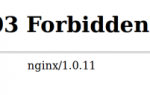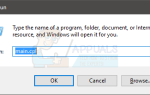Содержание
С момента выпуска обновления Microsoft Windows 10 Anniversary многие пользователи сталкиваются с проблемой обновления. Немногие пользователи сообщили, что они получают ошибку 0x80070015 при обновлении Windows 7 (32-разрядная версия) до Windows 10. Установка просто останавливается с ошибкой 0x80070015.
Эта ошибка может быть связана с поврежденными установочными файлами, неполной установкой или неполным удалением. Мы также должны учитывать одну вещь здесь, если вы пытаетесь сделать Windows 10 бесплатное обновление. Это было ограниченное предложение. Пожалуйста, проверьте это. Если это не так, попробуйте выполнить обновление вручную с помощью инструмента создания медиа.
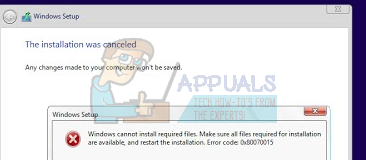
Решение 1. Бесплатное обновление Windows 10 недоступно после предложения с ограниченным периодом
Некоторые пользователи получили бесплатное предложение по обновлению Windows 10 на своих системах. Однако это предложение было ограниченным периодом и было доступно только до 29 июля 2016 года. Люди, которые получили предложение и не обновили его до 29 июля 2016 года, могут получать эту ошибку. Поэтому, пожалуйста, проверьте, так ли это с вами.
Решение 2. Попробуйте выполнить обновление вручную с помощью средства создания мультимедиа
В некоторых случаях, когда появляется код ошибки 0x80070015 и автоматическое обновление не работает, мы можем попробовать загрузить установочный носитель вручную, а затем выполнить обновление. Вы можете следовать инструкциям ниже, чтобы выполнить обновление вручную.
- Загрузите Media Creation Tool отсюда
- Выбрать Скачать инструмент а также Запустить его как администратор
- На Условия лицензии страница, выберите принимать
- На «Что ты хочешь делать? Страница, выберите «Обновите этот компьютер сейчас«И клик следующий
Инструмент начнет загрузку Windows 10. После завершения загрузки вы пройдете через процесс обновления.
- Программа установки попросит вас ввести ключ продукта, если вы делаете это впервые. Если вы обновляете или переустанавливаете его, вам не нужно его вводить. Вы можете выбрать «Мне нужно купить ключ продукта Windows 10», если вы будете покупать его позже
- Когда Windows 10 будет готова к установке, вы увидите резюме того, что вы выбрали, и что будет сохранено в ходе обновления. Выбрать Изменить что оставить установить, хотите ли вы Храните личные файлы и приложения, или же Храните только личные файлы, или выбрать сохранить «Ничего такого» во время обновления
- Выберите Установить
Это завершит обновление вручную. В процессе установки ваша система будет перезагружена несколько раз.